No ano passado, a Apple adquiriu o principal aplicativo automatizado premium - Workflow. E com o lançamento do iOS 12 este ano, eles o trouxeram de volta com um novo nome - Shortcut. Mas não apenas o nome que mudou, a Apple também adicionou integração com Siri e um novo "Apple Look". Ou seja, com o novo aplicativo Shortcut, você pode não apenas criar macros complexas, mas também recuperá-las com sua voz ou onde quer que apareçam sugestões do Siri.
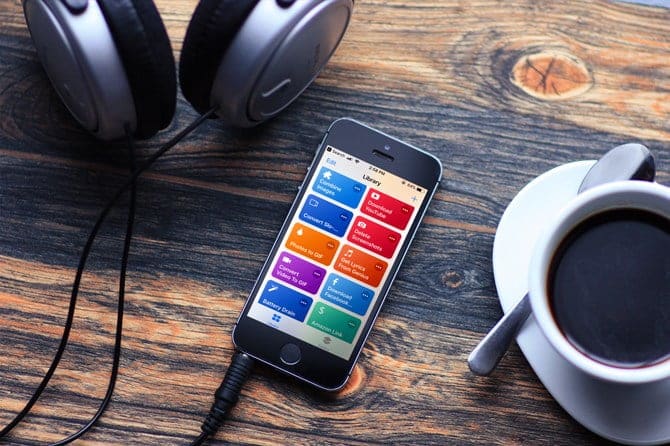
Para começar, instale o aplicativo atalho (Grátis) na App Store. Por padrão, ele não é instalado após a atualização para o iOS 12, a menos que você já tenha o aplicativo Workflow. Depois de abrir o aplicativo, você mesmo pode criar um atalho ou importar dos atalhos disponíveis publicamente na seção da galeria.
No entanto, Cool Shortcuts não estão realmente disponíveis na Galeria de atalhos oficial. Mas você sempre pode baixar uma cópia criada por outros usuários. Basta clicar nos links de download neste artigo (abaixo de cada atalho) em seu iPhone e, em seguida, clicar em "Obter atalho" para adicioná-lo. Então, vamos verificar alguns atalhos úteis.
Atalhos úteis para o atalho da Apple
1. Baixe vídeos do Youtube
Se você tem um dispositivo Jailbreak iPhone, você pode usar aplicativos como YouTube++ Para baixar vídeos do YouTube. Mas, se você é como eu, que prefere não usar ferramentas de terceiros ou usar ferramentas sombreadas de terceiros, agora mesmo, no iOS 12, também pode usar o aplicativo Shortcut para baixar vídeos do YouTube.
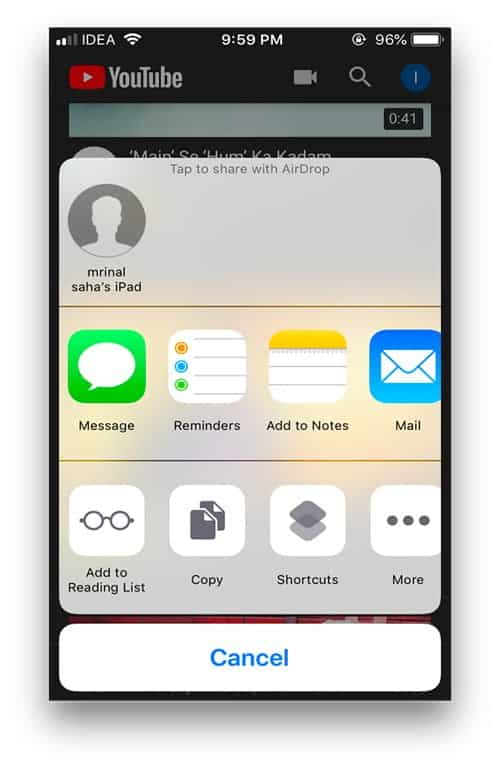
Para fazer este trabalho - você pode copiar o URL do vídeo do YouTube no aplicativo Shortcut e executá-lo para baixar o vídeo. Mas existe uma maneira melhor de fazer isso. Enquanto assiste a um vídeo do YouTube no aplicativo YouTube ou em um navegador da web, clique no botão "Compartilhar"> depois clique na opção "Mais"> e ative "Atalho" no menu. Isso abrirá o aplicativo Shortcut, após o qual basta clicar em "Baixar YouTube" e iniciará o download do vídeo. Uma vez extraído, o vídeo será salvo no rolo da câmera. Ao contrário de outros métodos, esse método é mais confiável e deve funcionar por muito tempo antes que a Apple o bloqueie.
Instalações Baixar vídeos do Youtube
2. Salve as fotos do Instagram
O Instagram só permite que você salve imagens dentro do aplicativo, o que em si é apenas uma forma de marcar a imagem em vez de baixar fisicamente o arquivo para um iPhone ou iPad. Este script pega o link postado, analisa a imagem e salva em seu telefone.
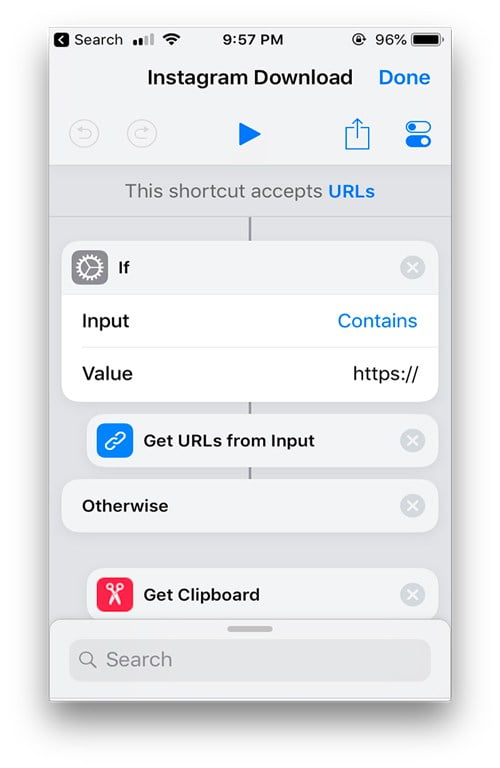
Para baixar fotos do Instagram, você deve copiar o link da imagem do aplicativo ou da web clicando no ícone de opções no canto superior esquerdo da imagem> Executar o aplicativo Shortcuts> Clique no script de download do Instagram. Ele extrai a imagem e a salva no rolo da câmera.
Instale um programa Instagram Downloader
3. Faça QR
O Google oferece APIs que permitem a qualquer pessoa criar um código QR de cadeia. Este script usa a mesma API para fazer isso e você pode simplesmente copiar o link, string ou frase e gerar um código QR para ele. Para começar, copie o link para a área de transferência. Clique no botão de compartilhamento e selecione Atalhos> Se não estiver disponível, vá para o aplicativo Atalhos e clique em Criar QR. Ele gera um código QR e exibe uma visualização, você pode tirar uma captura de tela e compartilhá-la com qualquer pessoa. Muito legal hein.
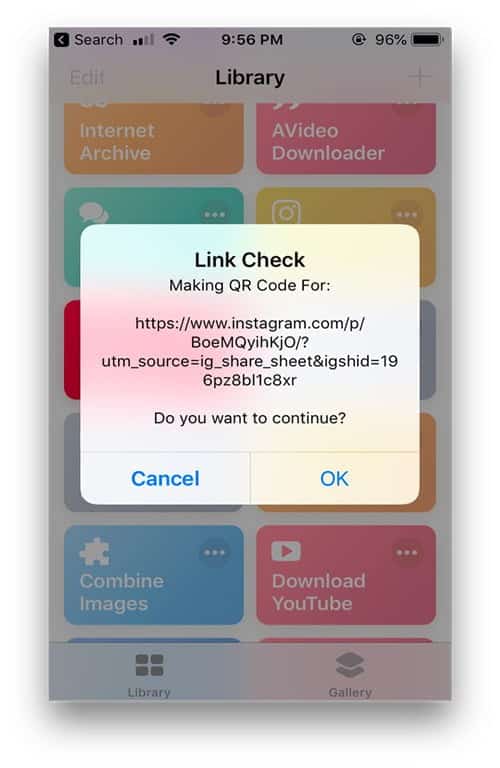
Instalações Faça QR
4. Converter em câmera lenta
O recurso de reprodução lenta do iPhone é um dos melhores recursos de câmera lenta no mundo móvel atualmente. Mas há um problema: os vídeos lentos gravados pelo iPhone parecem funcionar apenas em iPhones. Se você enviar o vídeo para seus amigos no WhatsApp, eles verão apenas um pequeno clipe de você que não está fazendo nada de interessante. Existe uma maneira de corrigir isso, você pode importar o vídeo para o iMovie e depois exportar o projeto, o que levará algum tempo.
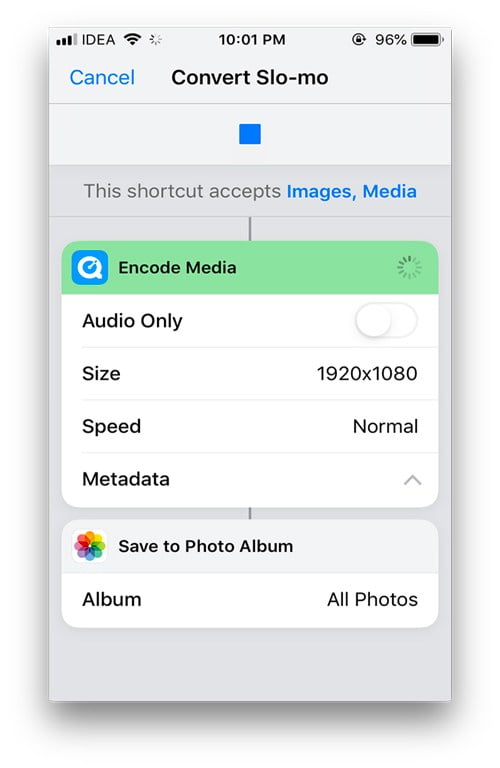
Ou você pode apenas usar este script. Vá para Fotos, selecione um dos vídeos em câmera lenta, toque em Compartilhar> Clique em Atalhos e selecione Converter em câmera lenta. Ele pega o arquivo de vídeo gravado em câmera lenta e o renderiza no modo normal, mantendo o efeito de câmera lenta. Se você notar que o comprimento deste novo arquivo é muito maior do que o arquivo original. Você pode então compartilhar o arquivo diretamente do rolo da câmera com seus amigos e eles assistirão em câmera lenta independentemente do telefone.
Instalações Converter câmera lenta
5. Excluir capturas de tela
Eu testo muitos aplicativos no iPhone e tiro capturas de tela de artigos, e muitas vezes me esqueço de excluir as capturas de tela até ficar sem espaço de armazenamento. Este script simples permite que você selecione um número e, em seguida, exclua os arquivos mais recentes da pasta Screenshots. Suponha que eu faça cerca de 20 capturas de tela toda vez que testo os aplicativos, posso simplesmente definir a variável como 20 e executar o script toda vez que uso as capturas de tela. Isso torna minha vida um pouco mais fácil e não preciso classificar e excluir manualmente partes das imagens.

Para excluir as capturas de tela, você deve tocar no atalho no aplicativo Shortcuts. Ele exclui as capturas de tela mais recentes e pede permissão> Permitir que o aplicativo exclua arquivos do rolo da câmera.
Instalações Excluir capturas de tela
6. Baixe vídeos do Twitter e Instagram
Assim como qualquer outra plataforma de mídia social, o Twitter pode ser o lugar para obter os conteúdos mais recentes e os vídeos são a mídia mais popular do momento. Todos os dias, os usuários enviam o conteúdo mais recente em vídeos curtos e não me canso desses vídeos. Com SMD, você pode enviar todos os vídeos para o Twitter e Instagram com o clique de um botão.
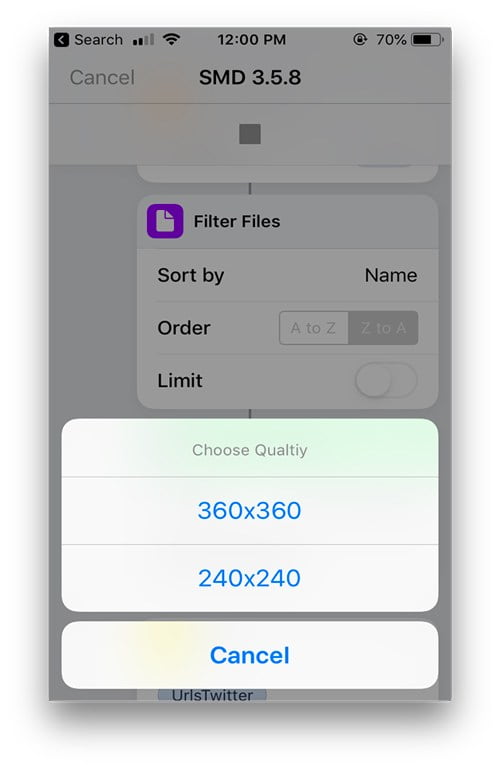
No aplicativo do Twitter, toque no botão compartilhar> toque em “Compartilhar arquivo via”> toque em Atalhos e selecione SMD 3.5. O script extrai o vídeo da página da web e o salva no rolo da câmera.
Instalações SMD 3.5
7. Porcentagem da bateria
O Apple Watch tem muitos recursos excelentes e você pode conseguir muito mais com os aplicativos desenvolvidos para o Apple Watch. Sempre me perguntei se poderia verificar o status da bateria do meu telefone por meio do Apple Watch, e descobri que não posso. Ou instalo um aplicativo para que funcione lá com uma função ou posso usar meu aplicativo Shortcuts existente para criar um script que me diga exatamente qual porcentagem do meu Apple Watch. Basta instalar o script em seu telefone, executá-lo no Apple Watch e ele mostra a porcentagem atual da bateria do telefone.
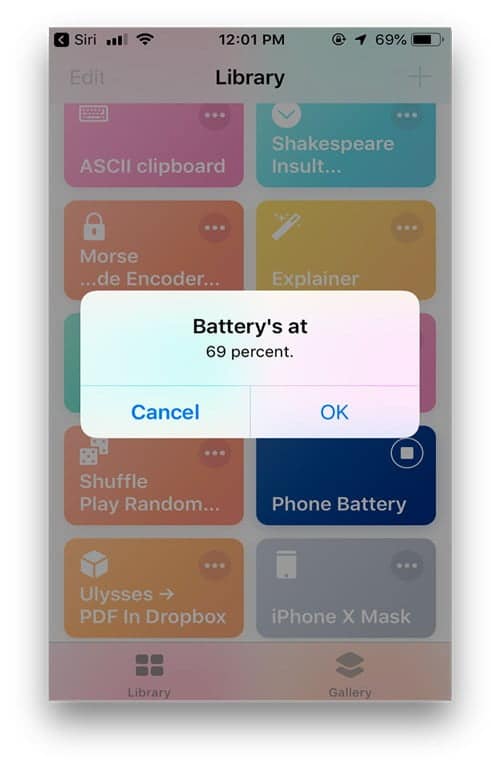
Instalações Porcentagem de bateria
8. SoS de bateria fraca
Vou explicar o caso de usar este script com experiência pessoal. Eu estava em uma reunião em uma biblioteca e percebi que a bateria do meu telefone estava prestes a morrer e não tinha como recarregar o telefone. Teria sido tão hilário se eu tivesse mandado uma mensagem para meu amigo no meio da reunião dizendo-lhe para vir me buscar enquanto toda a provação era explicada. Este cenário é para situações como esta.
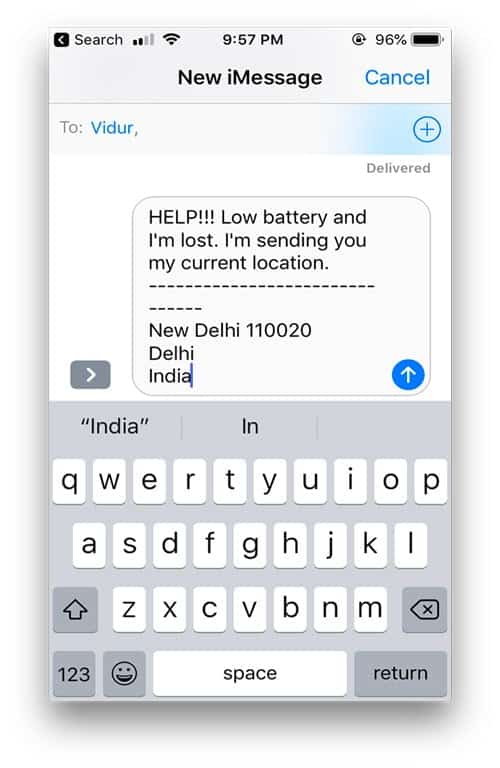
Você pode criar um atalho na tela inicial ou criar uma frase Siri e fazer com que o Siri invoque esse script para você. Vá para Atalhos e clique em Bateria fraca> Toque no botão Opções no canto superior direito> Toque no ícone Compartilhar> Adicionar à tela inicial.
Se os níveis de sua bateria caírem abaixo de uma certa porcentagem, posso apenas clicar no atalho do script e ele automaticamente pega minha posição GPS e a incorpora no texto e pede e envia ao destinatário. Isso pode ser modificado tanto que eu apenas toco em um ícone na tela inicial e ele cuida do resto. Literalmente um salvador.
Instalações SoS de bateria fraca
9. Whatsapp sem contato
Não me lembro quantas vezes ele me pediu fotos, vídeos e lembretes importantes do WhatsApp de pessoas que sei que quase nunca salvou seus números de contato. É sempre difícil salvar o contato na lista telefônica e esperar que ele seja sincronizado para iniciar a conversa. Desde que comecei a usar atalhos, sempre estive em busca de scripts que eliminassem essas etapas desnecessárias.
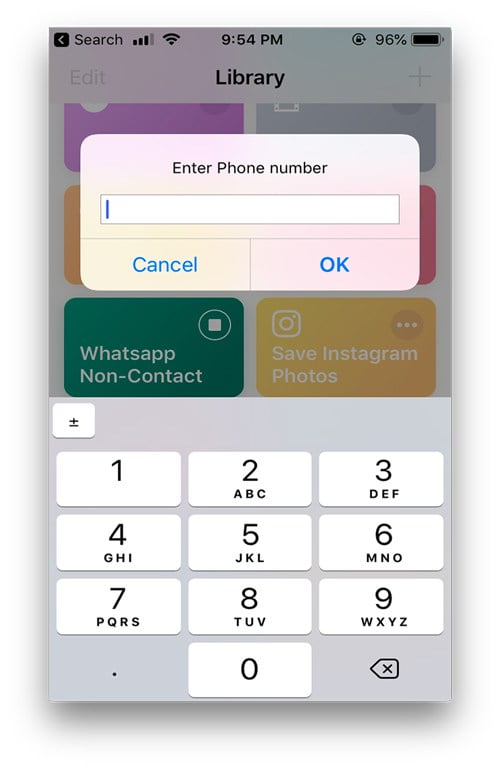
Com este script, posso fazer isso com o clique de um botão. Abra o aplicativo Shortcuts e execute o script> Solicita que você insira o número> Certifique-se de inserir o número com o código do país ou ele não reconhecerá o número> Clique em OK e o tópico será iniciado e agora você pode enviar textos sem salvá-los primeiro para seus contatos.
Instalações Whatsapp sem contato
10. Direções para casa
Sempre uso o Google Maps diariamente em viagens, e o Apple Maps ainda não estava no nível do Google Maps. Tenho que abrir manualmente o aplicativo Google Maps e inserir meu endereço residencial para iniciar uma viagem. Embora eu possa salvar a rota no Google Maps, ela cobre apenas um cenário. Se estou em um novo lugar e preciso de orientações importantes, preciso repetir o processo novamente. Com este atalho, só preciso alimentar meu endereço uma vez e ele sempre criará uma rota para minha casa a partir de minha localização atual.
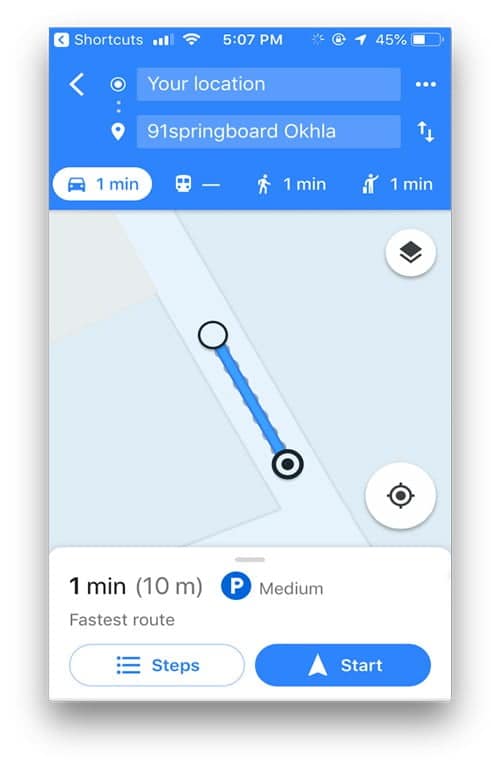
Para inserir seu endereço, clique no botão de opções no canto superior esquerdo, insira seu endereço e clique em Concluído.
Sempre que você precisar de direções principais, execute o atalho no aplicativo ou com o Siri>, ele cria uma rota a partir de sua localização atual no Google Maps.
Instalações Direcções para casa
11. Área de transferência ASCII
O Reddit tem sua própria obsessão por emojis, não os principais para cores, mas emoji ASCII. Estes são estranhos em seu próprio sentido, mas muito bons. Tenho um caderno cheio de emojis diferentes, mas não o uso mais porque não tenho mais XNUMX anos e em parte porque copiá-lo é muito grande do bloco de notas para o navegador. Bem ASCII Clipboard reduz o processo a duas etapas.

Só preciso instalar este workflow no telefone e sempre que preciso usar um dos emojis, só posso executar o atalho> ele me mostra a lista de emojis disponíveis> clique em qualquer emoji para copiá-lo para a área de transferência. Sim, é simples, além disso, posso adicionar mais emojis à lista editando o próprio script.
Instalações Área de transferência ASCII
12. Gerador de insultos shakespearianos
Bem, eu sei que sou viciado em scripts de fluxo de trabalho e não consigo parar de procurar. Esses textos são tão divertidos e incríveis que eu só posso ajudar você a adicioná-los à lista. Este, por exemplo, é um gerador de insultos, mas é criado em inglês de Shakespeare. A maioria das pessoas nem mesmo entende que eu as insulto. Isto é muito interessante. Eu o mantenho na tela inicial e exibo essas frases em conversas públicas. Melhor ainda, contém um punhado de frases e nunca avança. Fiquei curioso e examinei como esses "insultos atenciosos" foram gerados e descobri que eles geram uma frase aleatória com base em uma lista de palavras interessante.
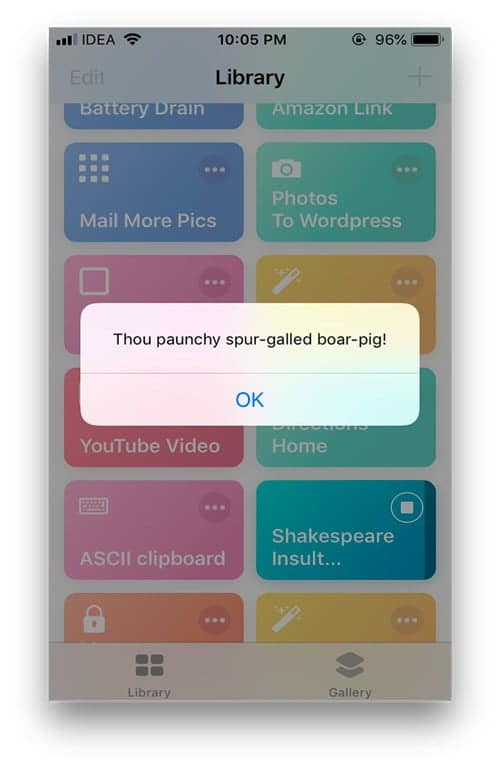
Instalações Gerador de insultos shakespearianos
13. Salve a página no iBooks
Claro, o Google permite que você adicione páginas da web a uma lista de leitura que você pode salvar para mais tarde, mas e se houvesse uma maneira de salvar toda a página da web no iBooks como um arquivo PDF, este script analisa a página e extrai os dados e os salva em um arquivo PDF. Embora possa não preservar toda a formatação que preserva. É ótimo para salvar sites de texto.
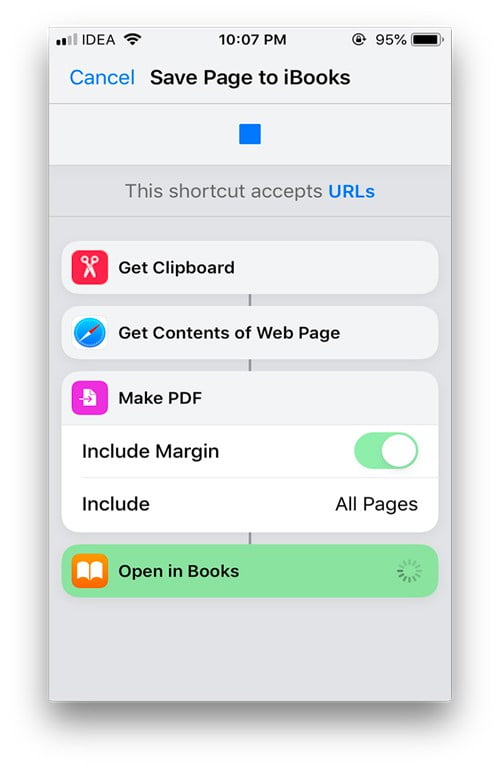
Você só precisa copiar o link da página da web> Clique em Compartilhar e selecione Atalhos> Selecione Salvar página no iBooks> Salve o arquivo no aplicativo iBooks.
Instalações Salvar página nos livros
14. Calculadora de gorjeta
Sempre que você sai para jantar, é sempre difícil calcular a quantidade de comida para comer. Às vezes tenho que abrir a calculadora do meu celular e digitar o valor e calcular a gorjeta. Graças a este atalho posso apenas inserir o valor e ele me pede para selecionar o percentual e mostra rapidamente a parte e o total da conta.
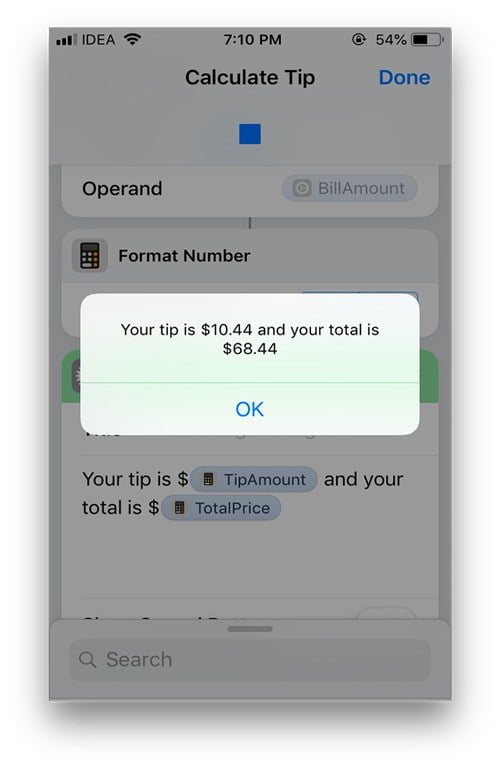
Para calcular a margem, basta executar o atalho e inserir o valor da fatura> selecionar porcentagem> exibir a gorjeta com o valor final.
Instalações Calculadora de gorjetas
15. Pesquisa Spotify
Eu uso o Spotify como meu reprodutor de música goto e uso-o enquanto corro, escrevo ou vou para o trabalho. Eu uso o Siri para fazer trilhas enquanto estou dirigindo, mas o Siri nem sempre é confiável. O atalho usa a API Siri para ouvir comandos, convertê-los em um thread e pesquisar na biblioteca do Spotify. Todo o calvário leva menos de 5 segundos e a faixa começa a tocar. Não é perfeito e às vezes não muda a faixa, mas no geral funciona muito bem e se tornou nosso método principal para mudar de faixa enquanto ouve música.
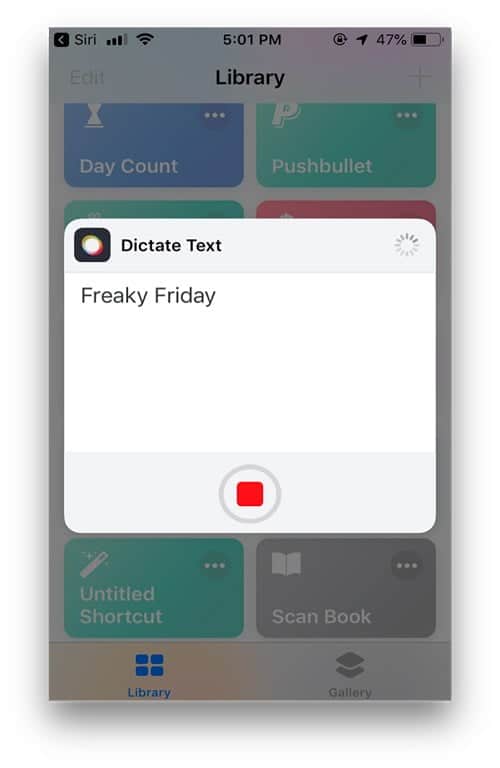
Para reproduzir uma trilha, execute o atalho ou invoque-o com Siri> Envie sua trilha em voz alta> Encontre a trilha no Spotify e ela será reproduzida instantaneamente.
Instalações Pesquisa Spotify
16. Foi Parado
Isso é literalmente um salva-vidas quando você pensa sobre isso. Embora a maioria dos policiais use macacões como evidência visual, nada o impede de criar seu próprio vídeo. O brilho fica no mínimo e o modo Não perturbe é ativado. Em seguida, ele envia uma mensagem para o contato de emergência e inicia a gravação do vídeo. Quando você interrompe a gravação, ele salva o vídeo e o envia para o contato de emergência. Muito intuitivo.
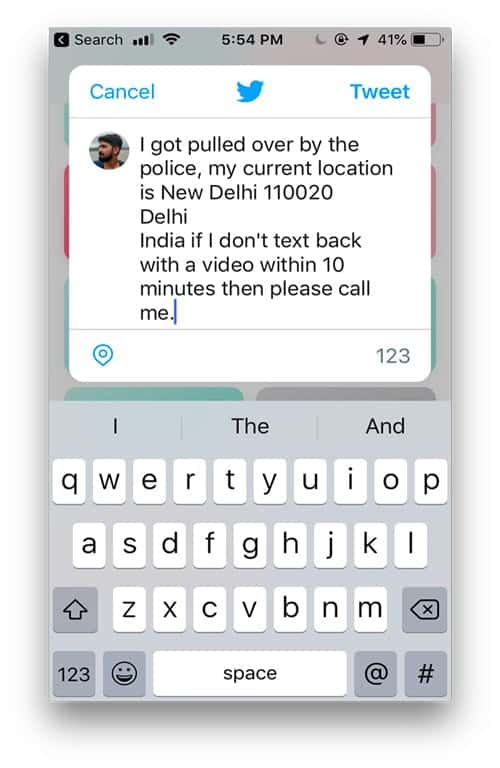
Para ativar o atalho, você pode executá-lo por meio do aplicativo Atalhos ou ligando para o Siri para fazer isso por você> e ele continua a gravar um vídeo e enviá-lo ao contato de emergência.
Instalações Parou
17. Boas leituras
Goodreads é um site popular para leitores e possui uma enorme coleção de títulos de todas as categorias e gêneros. Quantas vezes você leu um livro que decidiu ler, mas não conseguiu ler? Bem, esse atalho digitaliza o código de barras por trás do livro e pesquisa o catálogo Goodreads e leva você para a página do produto, onde você pode fazer um pedido do livro.
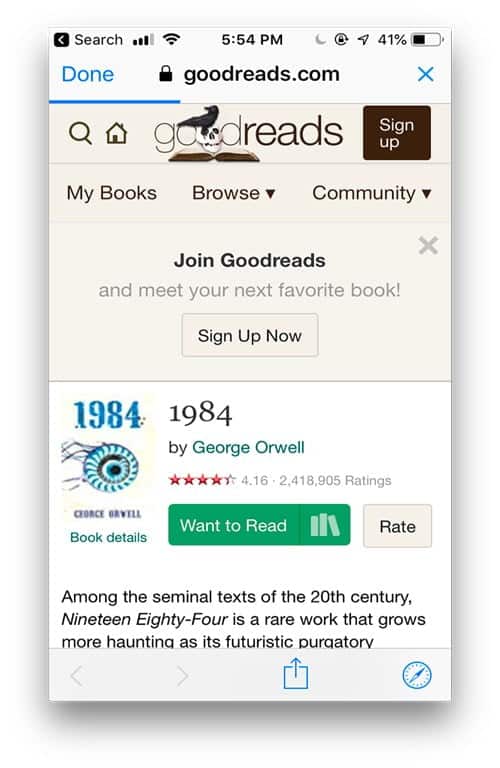
Para verificar um livro, execute o script> aponte a câmera para o código de barras do livro e espere que ele detecte o código de barras> leia-o e exiba a página do produto do livro em um navegador da web.
Instalações GoodReads
18. Pesquisar amazon
Este atalho é destinado a clientes da Amazon e basicamente verifica o UPC (Código de produto exclusivo) de um item, pesquisa o banco de dados da Amazon e leva você para a página do produto. Digamos que você receba um pacote da Amazon, mas não tem tempo para classificar as listagens novamente para encontrar o item. Você pode simplesmente digitalizar o código de barras e ir diretamente para a página do produto.
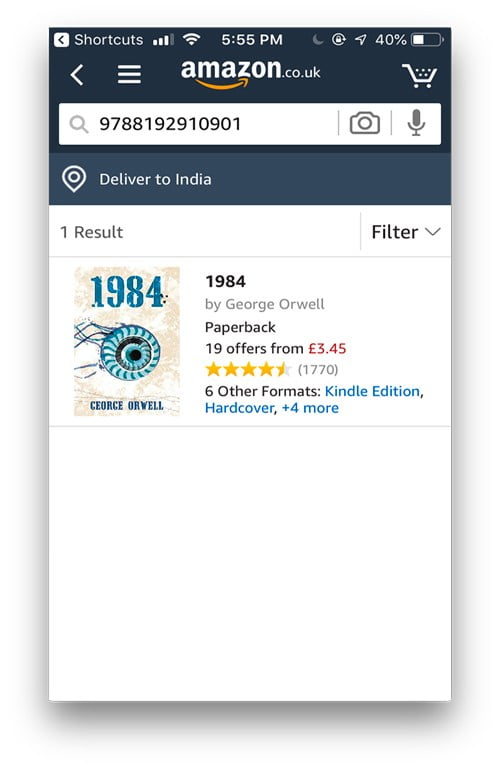
Execute o script> aponte a câmera para o código Bar / QR> aguarde a conclusão do processo> exiba os resultados no aplicativo Amazon.
Instalações Pesquisa Amazon
19. Acabei de entrar em um Wreck
Este atalho é literalmente um salva-vidas. Assim como o outro atalho listado ("Parei"), ele executa uma série de ações para notificar seu contato de emergência de que você precisa da ajuda dele. Você pode invocar o atalho com o Siri ou através de um ícone para a tela inicial e ele vai obter sua localização atual, nível de bateria, verificar se é maior que 70 e ligar a lanterna se estiver correto. Caso contrário, ajusta o brilho ao mínimo e coloca o telefone em modo de baixo consumo, agrega a mensagem e basta pressionar o botão enviar para enviá-la ao seu contato em caso de emergência.
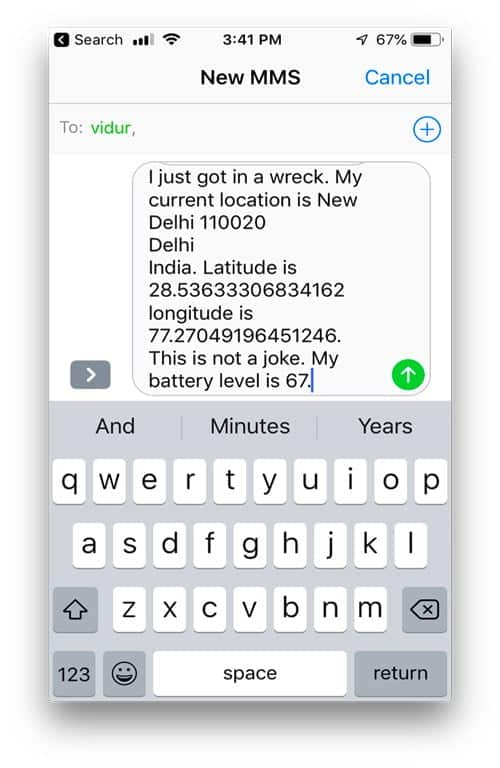
Ele também exibe uma notificação contendo suas informações médicas na tela de bloqueio e oferece a opção de ligar para o 911 ou em caso de emergência. É um atalho muito atencioso e pode fazer muito mais do que apenas ajudar a equipe médica e notificar seus parentes. Todos deveriam ter este atalho.
Instalações Acabei de entrar em um naufrágio
20. Adicionar uma miniatura de mapa a uma foto
Um usuário do Reddit –u / atomicsiren criou um atalho que coloca uma miniatura para a localização do mapa em um dos cantos de sua imagem. É um ótimo atalho, e sempre quis tirar fotos e enviá-las às pessoas sem ter que explicar onde foram tiradas. O atalho solicita que você selecione uma imagem e escolha a posição e o tamanho da miniatura. Em seguida, ele começa a adicionar um carimbo de data / hora e um título, se você permitir, e salva a foto no rolo da câmera.
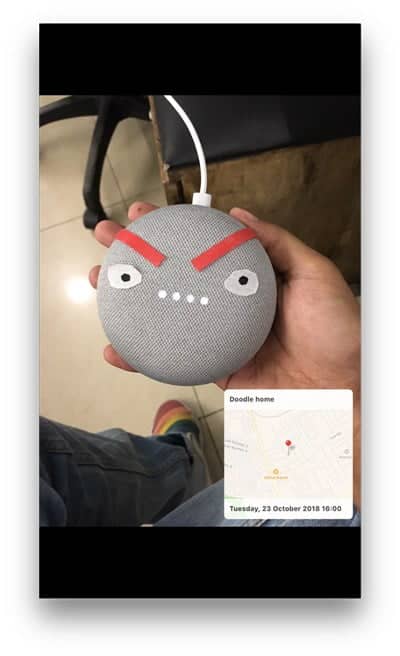
Instalações Adicionar uma miniatura de mapa a uma foto
Atalhos úteis para atalhos da Apple
Eu compilei uma lista de 20 textos populares e essenciais para quem usa o aplicativo Shortcuts. Desde encontrar o caminho de casa até baixar vídeos do Twitter, os atalhos tornaram nossas vidas mais fáceis em algum momento. Você pode navegar na galeria e descobrir atalhos incríveis como esses. Você pode criar um para você e compartilhá-lo conosco nos comentários abaixo.







